22/06/2017 • Arquivado para: Recuperação de arquivos • Soluções comprovadas
A série Microsoft Lumia introduziu os celulares Windows no mercado, com os usuários a considerarem pela primeira vez os smartphones Windows como uma alternativa credível aos celulares Android. A boa receção dos celulares Windows por parte dos usuários deve-se muito ao seu aspecto moderno, recursos melhorados e uma boa campanha de marketing da Nokia.
Graças a isso, o Windows é agora também um popular SO entre os usuários de smartphone. No entanto, alterar do Android para Windows Phone é um pouco complicado devido aos sistemas operativos diferentes. Felizmente, os dados podem ser transferidos de várias formas. Se você pretende usar a forma mais rápida, precisa de um outro software para fazer a transferência. Caso não esteja disposto a despender dinheiro, existem também diversas formas para transferir os dados.
Opção de Sincronização do Windows
O Windows permite a você sincronizar sua conta Google. A conta Google guarda uma grande quantidade dos seus dados em seu celular Android antigo, tais como contatos, calendário, fotos do Google Plus, etc. Aqui fica o método que você pode usar para sincronizar sua conta Google ao Windows.
No seu celular Android antigo, certifique-se de que seus dados estão sincronizados com a sua conta Google. Agora, vá nas Definições do seu novo celular Windows e acesse as definições de ‘email+contas’.
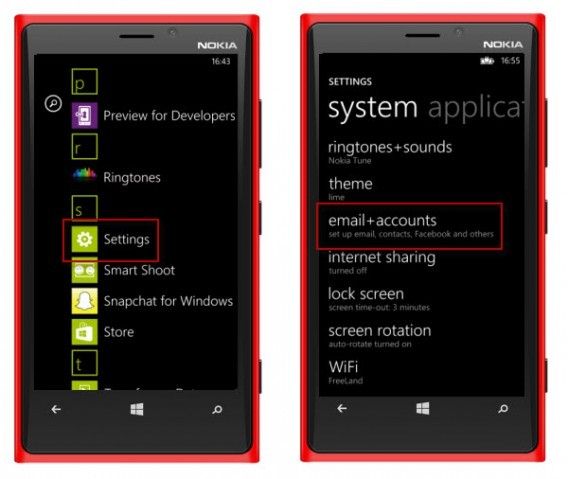
1. Agora você verá várias opções para adicionar uma conta ao seu celular Windows. Selecione a conta do Gmail e insira suas credenciais do Gmail para entrar. Selecione o calendário, contatos, tarefas e email para sincronizar os dados com seu novo celular Windows.
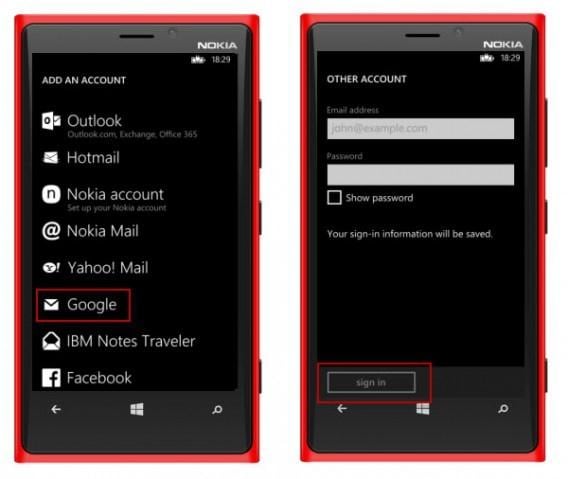
Você pode usar outras contas para sincronizar os dados. Por exemplo, pode usar o Facebook para sincronizar todas as fotos nas sua conta. Contudo, este método tem os seus pros e contras.
Pros
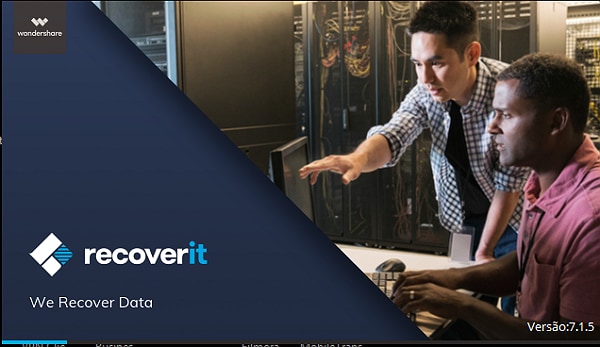
- Recupere arquivos em mais de 550 formatos a partir de qualquer dispositivo de armazenamento de forma rápida, segura e completa.
- Formas seguras de Recuperação para ajudar a recuperar arquivos perdidos em diferentes situações
- Suporta a recuperação de dados da lixeira, disco rígido, cartão de memória, unidade flash, câmera digital e filmadoras
- Pré-visualização antes da recuperação permite fazer uma recuperação seletiva
- Sistema operacional suportado: Windows 10/8/7 / XP / Vista, Mac OS X (MacOS X 10.10, macOS X 10.11, macOS 10.12, 10.13, 10.14, 10.15 e 11.1 Big Sur) no iMac, MacBook, Mac Pro etc.
- Este método torna fácil sincronizar seus contatos, emails e mídia online a partir de redes sociais.
- Você pode usar a mesma conta do Gmail no celular Windows que se usou em seu antigo celular Android.
- Este método garante total segurança dos seus dados.
- Você pode usar o Outlook para gerenciar os dados.
- Você pode sincronizar o Gmail, Facebook, Outlook, Yahoo e outras contas que use regularmente.
Contras
- A maior desvantagem deste método é que você apenas pode sincronizar os dados que estão online.
- Dados como aplicativos e fotos salvas em seu Android não podem ser transferidos.
- As mensagens de texto não podem ser transferidas para o celular Windows. Apenas é possível sincronizar mensagens do Facebook Messenger ou do WhatsApp.
Sincronização Via Cloud
O One Drive é a núvem do Windows onde é possível salvar seus dados online. Se você quiser, pode-se tornar numa boa forma de transferir seus arquivos. No entanto, você precisa carregar os dados manualmente do seu Android para o One Drive e baixá-los para seu celular Windows.
Aqui fica o guia passo-a-passo em como transferir Dados usando o One Drive:
Baixe e instale o One Drive em seu celular Android.
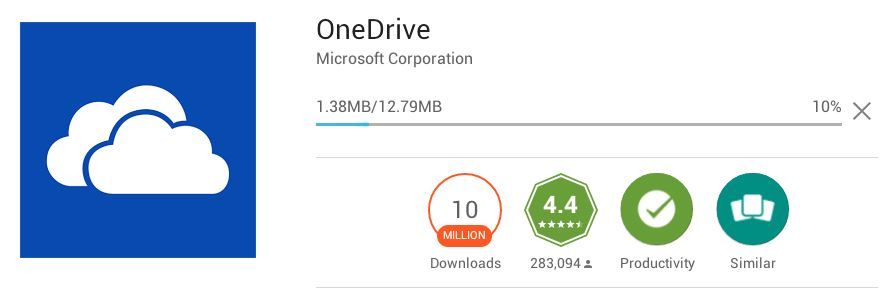
Inicie o appcativo e entre usando suas credenciais que irá usar a partir de agora em seu celular Windows. No canto inferior direito do appcativo poderá ver o sinal mais (+) – cpque no sinal para selecionar o tipo de arquivo que pretende carregar.
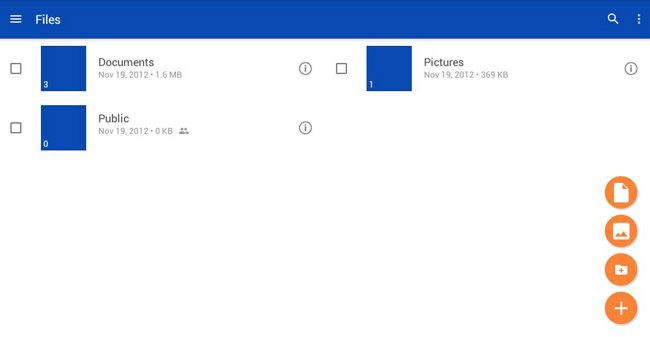
Agora busque no seu celular Android os arquivos que pretende carregar. Assim que estiver pronto, basta selecionar Carregar (Upload) no canto superior direito da tela.
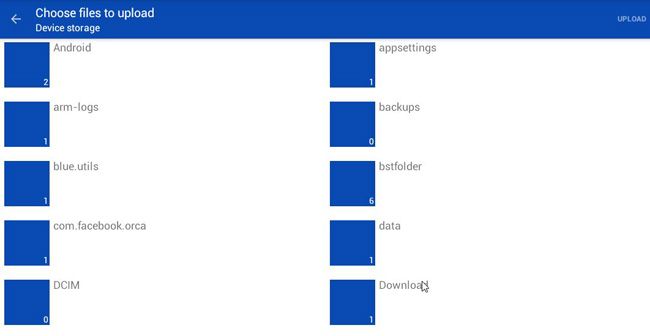
- Vá em seu celular Windows e inicie o aplicativo One Drive, inserindo as mesmas credenciais que usou no aplicativo no Android.
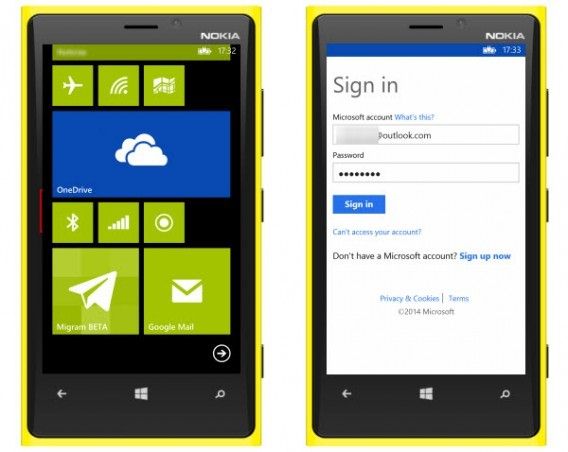
2. Os arquivos serão sincronizados automaticamente para seu celular, ou basta selecionar o arquivo manualmente e pressionar em Baixar para baixá-lo para seu celular.
Nota: Se você pretender sincronizar os contatos usando este método, exporte-os em arquivo .CSV do seu Android e carregue-os para o One Drive. Depois você pode abrir o arquivo .CSV do One Drive em seu celular Windows.
O que deve ter atenção ao usar este método? Confira em seguida.
Pros
- Este método é fantástico para transferir arquivos com tamanhos grandes, tais como vídeos e fotos. Além disso, também é possível transferir documentos.
- Você tem mais controle sobre os arquivos se optar por selecioná-los manualmente em seu celular.
- Você pode carregar arquivos de forma mais organizada, pois o One Drive permite a você criar várias novas pastas.
- Caso você venha usando o One Drive no Android, certifique-se de que ativa a opção padrão ao salvar fotos e vídeos da câmera.
- O One Drive é um aplicativo original do Windows. Logo, ao usar as mesmas credenciais seus arquivos são automaticamente sincronizados para o celular Windows.
Contras
- Este método tem algumas limitações, como não ser possível sincronizar diretamente contatos, mensagens e calendário.
- Você precisa de se certificar de que o tamanho dos arquivos não ultrapassa o limite da versão gratuita do One Drive.
- Não existe opção de um clique, você precisa selecionar os arquivos e pastas que pretende sincronizar manualmente, usando o explorador de arquivos no celular Android.
- É necessário ter uma boa conexão de Internet, pois você irá estar constantemente a carregar arquivos e a baixá-los em seu Windows Phone.
Ambas as opções são boas para transferir dados do seu celular Android para o seu celular Windows. Contudo, enviar dados através da Cloud requer uma grande quantidade de dados da Internet, por isso é recomendável que transfira os dados com a ajuda da sincronização. Isso irá prevenir que use quantidades enormes de dados no processo de transferência.
Recuperação de Arquivos
- Reparar Arquivos
- Reparar Arquivos de Word
- Reparar Arquivos Corrompido de Excel
- Arquivos de Excel Não Conseguem Ser Encontrados
- Recuperar arquivos
- Recuperar Arquivos de PDF
- Recuperar Arquivos de Word
- Recuperar Arquivos de Excel
- Recuperar Arquivos de PowerPoint
- Recuperar Textos dos Arquivos Corrompidos
- Limpar & Excluir Arquivos
- Recuperar & Reparar Mais










Luís Santos
chief Editor